ロータスノーツ会議の招待状とは何ですか?
Lotus Notesは、会議をスケジュールできる電子メールクライアントです。 これは、ユーザーがタスクを配置し、スケジュールすることによって、自分の仕事を簡素化するのに役立ちます。 最近では、誰もが忙しいので、組織内の重要なイベントや会議を忘れたり見逃したりすることがあります。 したがって、この記事の助けを借りて、Lotus Notes9電子メールアプリケーションで会議をスケジュールする方法を知っています。
Lotus Notesで&会議招待を送信する方法を作成するには?
以下は、IBM Notesで会議を整理するための次の手順です9:
- IBM Lotus Notesアプリケーションを起動します。 ファイル>>新規>>カレンダーエントリをクリックします。
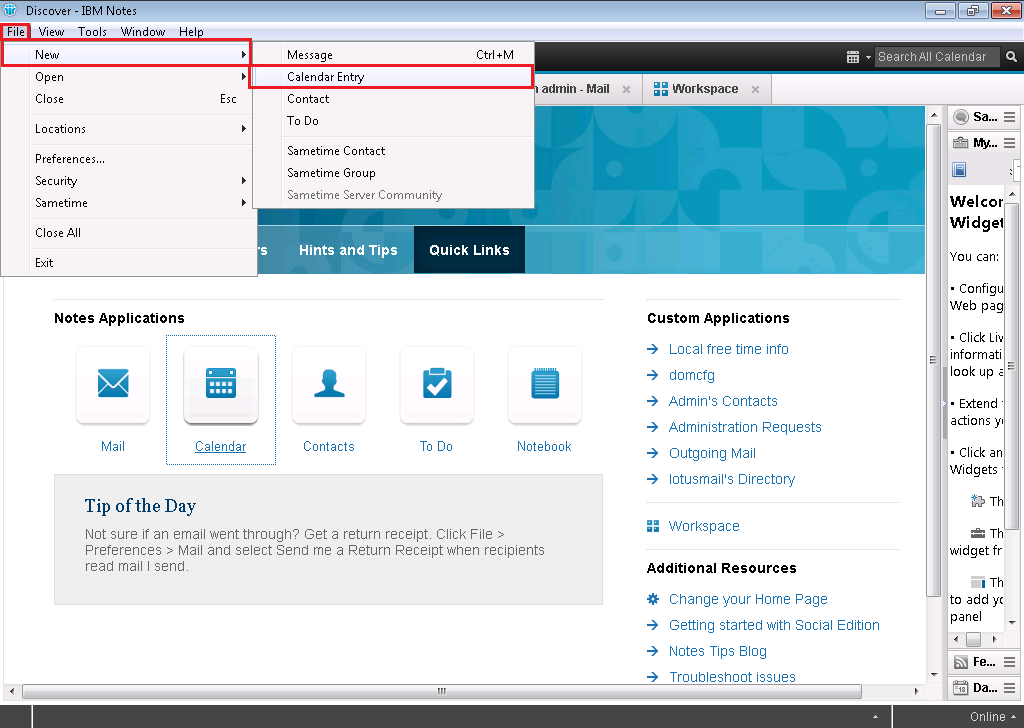
- 会議を整理するには、ドロップダウンメニューから会議をクリックします。
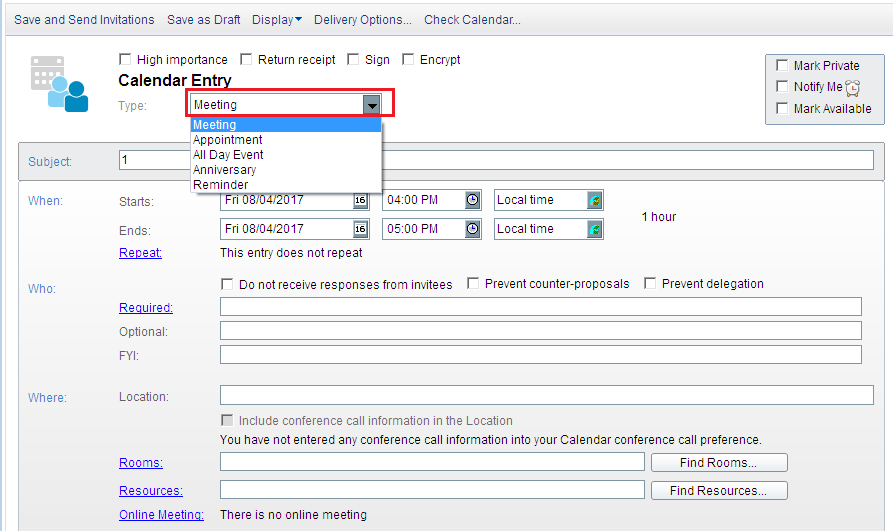
- 会議の優先度に応じて上記のチェックボックスをオンにすることができます。 会議に出席することが非常に重要な場合、ユーザーが会議に招待したユーザーからの領収書を必要とする場合、会議を暗号化したり、招待者にユーザーの可用性を
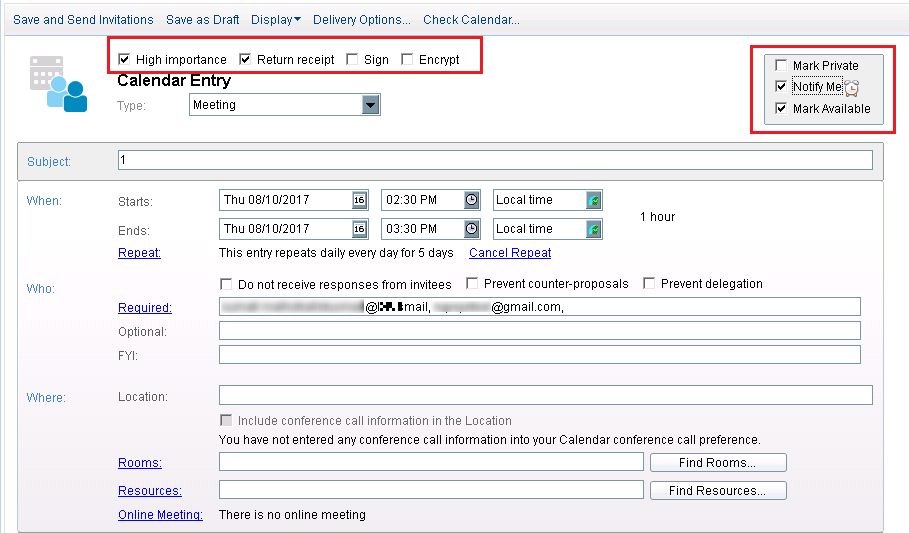
- Lotus Notes9で会議をスケジュールするには、いつ、誰が、どこでスケジュールするかという三つの属性があります。 When segmentでは、会議の日付、時刻、およびタイムゾーンを指定する必要があります。
- 開始:このセクションでは、日付、時刻、タイムゾーンを含む会議の開始日を指定します。
- 終了: ここでは、開始セクションと同じ詳細を含む終了日を指定します。
- 繰り返し:この会議を毎日同じ時間に実施したい日数のスケジュールを繰り返すこともできます。
- Cancel Repeat:繰り返しスケジュールを作成している場合は、キャンセルできます。
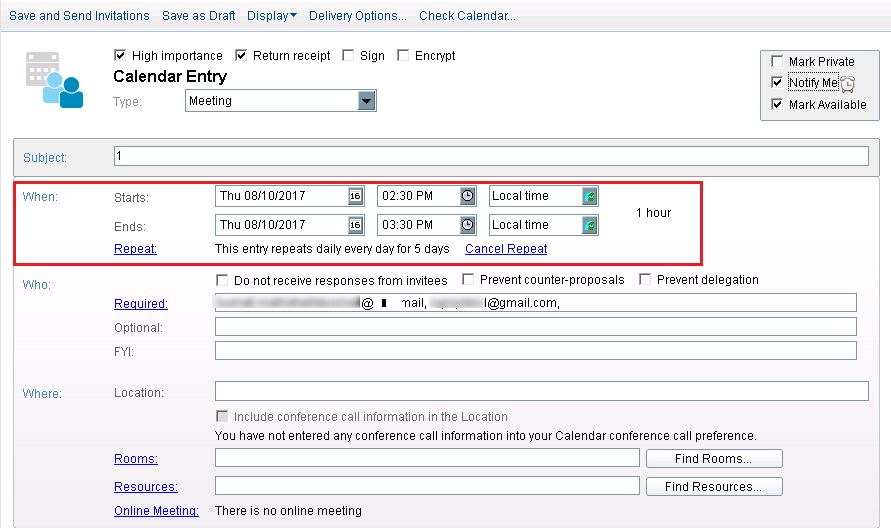
- ここで、Whoセグメントには、会議に出席するように招待されたユーザーを含める必要があります。
- 必須:会議に出席するために必要なすべてのユーザーを含めます。 このセクションでは、候補者の名前または電子メールを指定できます。
- オプション:これはメールのCCのようなものです。
- 参考:オプションとして、それはメールのBCCのように機能します。
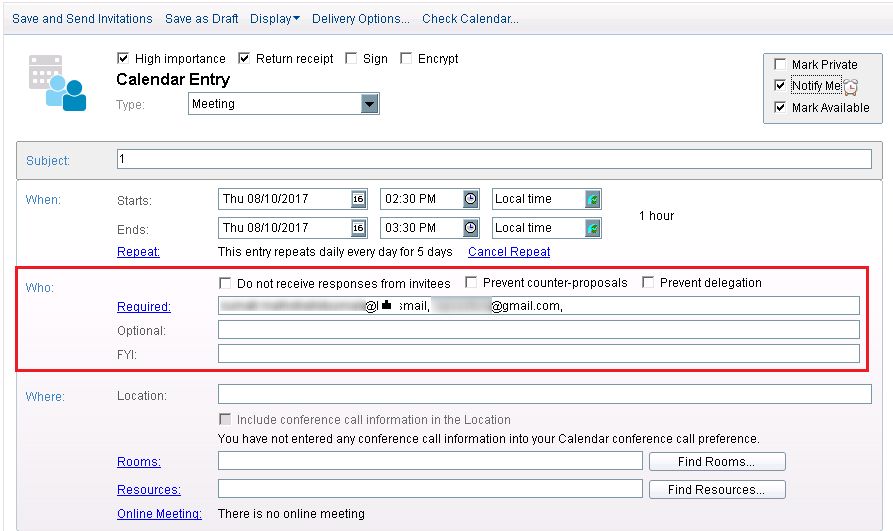
- Whereセグメントでは、会議を開催する場所を定義する必要があります。
- 場所:組織する会議の場所を指定します。
- 部屋:会議を手配するために部屋を予約します。
- リソース:このセクションの助けを借りて、必要なリソースを申請することができます。
- オンライン会議: 会議がオンラインの場合は、このオプションをクリックできます。
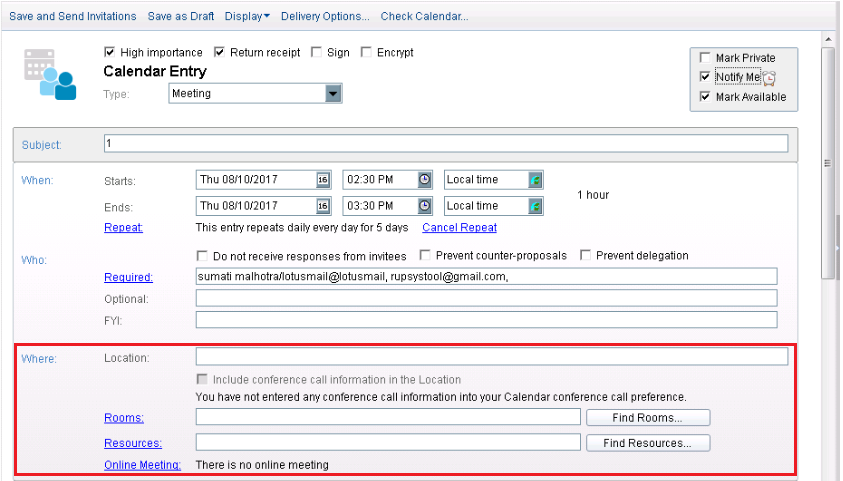
- 今、あなたは同じウィンドウに戻って取得されます。 説明では、図に示すように、会議内の任意の画像や文書、または任意のメッセージを添付することもできます。 招待者が会議に自由に出席できるかどうかを知るために、利用可能な時間を見つけるをクリックしてください。 これは、Lotus Notesで会議を簡単にスケジュールするのに役立ちます。
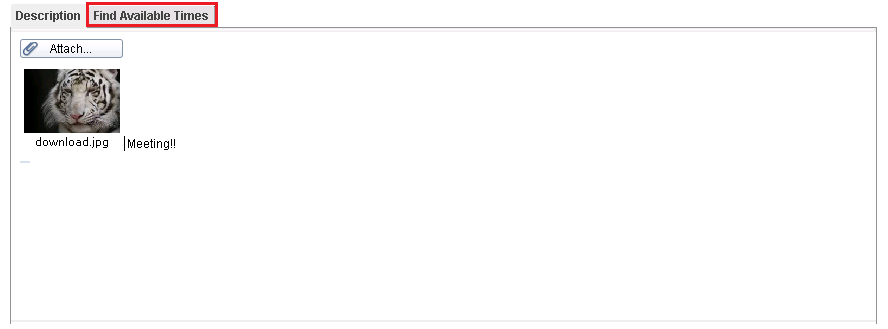
- グラフには、会議に招待されたユーザーのステータスが表示されます。
- グリーン: 会議のタイムスロットがすべての候補者の言及された時間と一致する場合、それは緑色に変わります。
- 白:候補者の利用可能性について通知します。
- 赤&ピンク:利用できない候補の詳細を表示します。
- グレー:希望のタイムスロットに招待者の詳細が表示されません。
- 明るい灰色:指定された詳細に適用されるいくつかの制限が表示されます。 これにより、画面に表示することはできません。
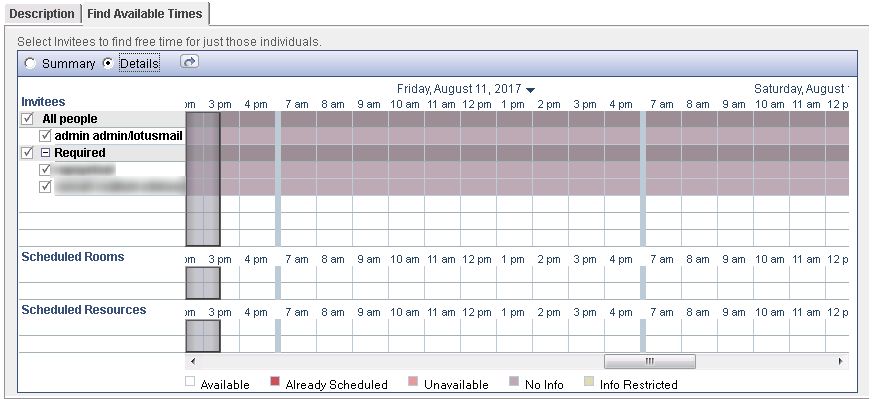
- 次に、[招待を保存して送信]ボタンをクリックして、Lotus Notes9で会議をスケジュールします。
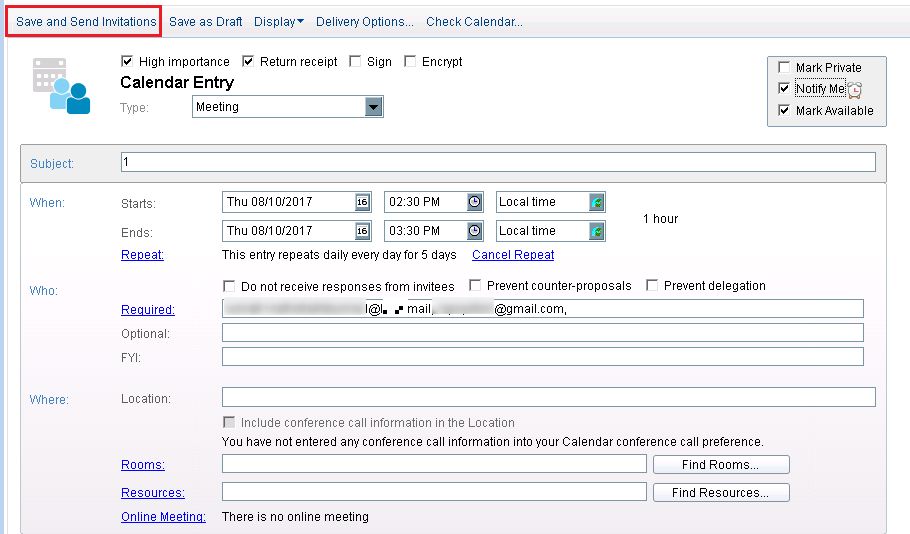
スケジュールされた会議の確認
アプリケーションで作成された会議のステータスを簡単に確認するには、次の二つの方法があります:
- 会議が予定されているかどうかを確認できます。 ただ、すべての文書をクリックして、示されているように作成したスケジュールをクリックしてください。
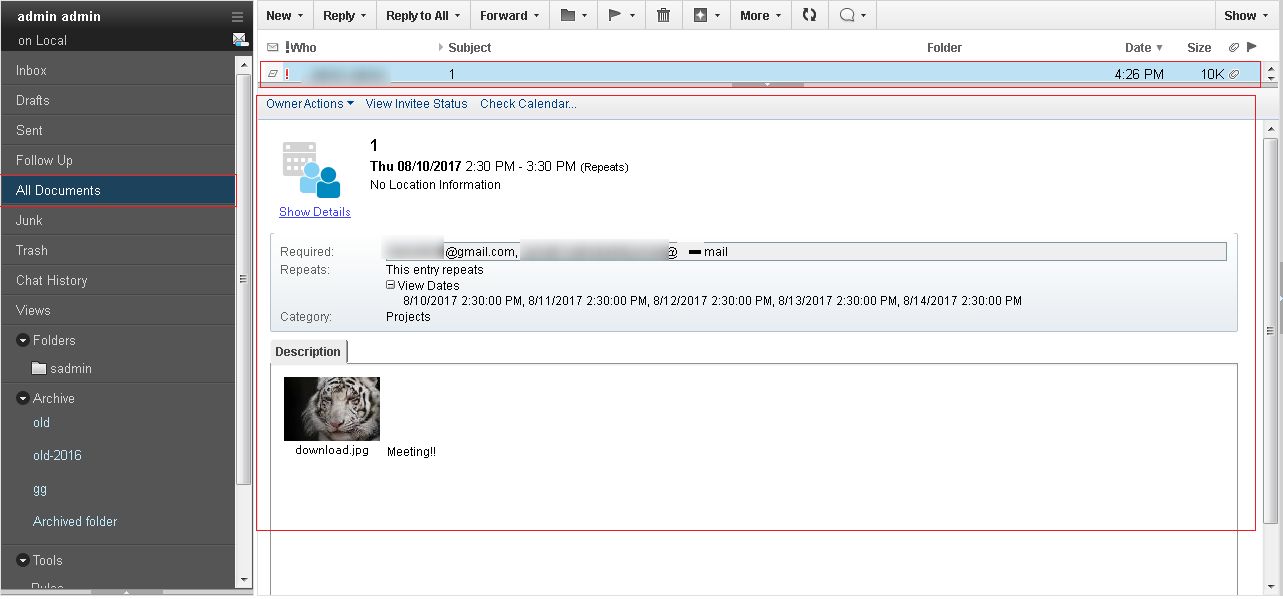
- あなたは、単一または複数の日のための会議をスケジュールしている場合は、同様にカレンダーにそれを見ることができます。 ちょうど示されているようにカレンダーアイコンをクリックして、会議をスケジュールしている月を開きます。 あなたはその時間の下に見ることができるように会議が予定されている日に記載されています。
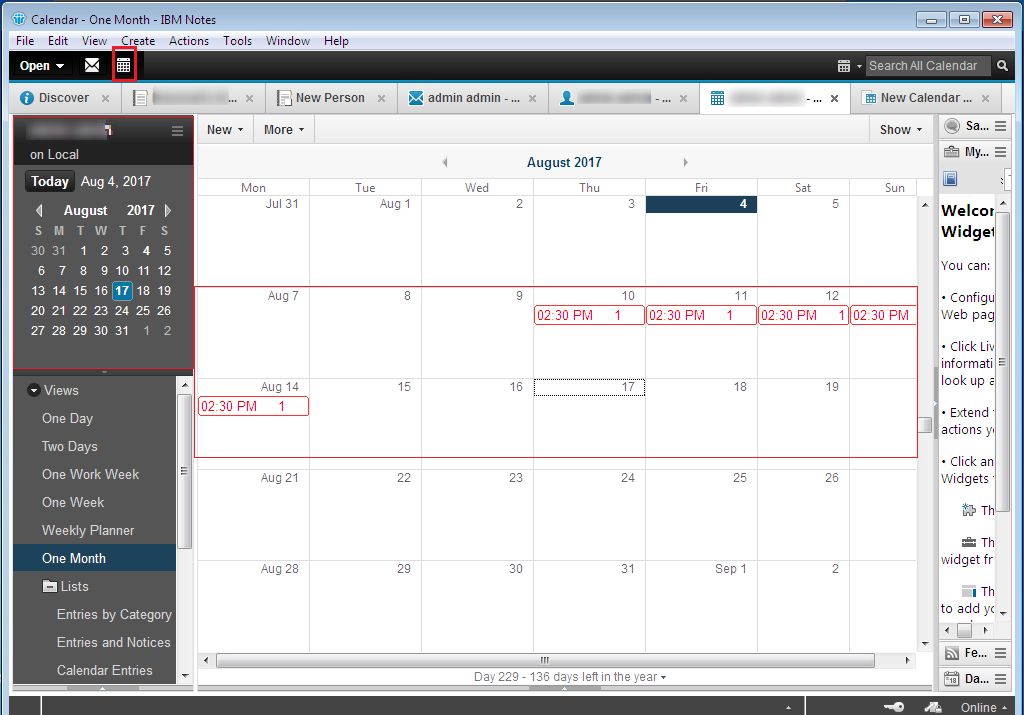
会議出席依頼の応答
今、招待者は次のようなオプションを選択して招待に応答する必要があります:
- 承諾:招待者はこのボタンを使用して招待を承諾します。
- 辞退:これにより、候補者は招待を辞退していた。
- 応答ボタン:何らかの理由で招待を受け入れるか拒否するために、以下に表示されるいくつかのオプションが含まれています。
